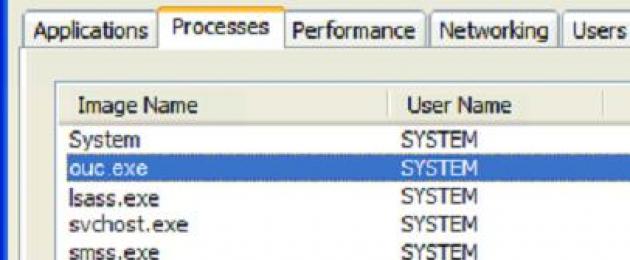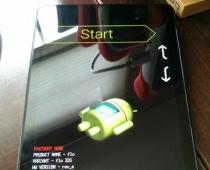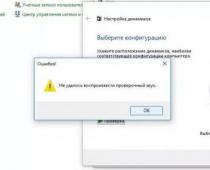Бывает, сидишь себе играешь в любимую компьютерную игрушку и вдруг — окно свернулось! Вас выкинуло на рабочий стол. Знакомо? Если такое произошло раз в год или в месяц, то и обращать внимания нет смысла, но если игры сворачиваются регулярно, нужно с этим что-то делать. В основном подобная проблема замечена на компьютерах под управлением Windows 7, хотя и “экспишка” порой грешит похожими “глюками”. Так почему же окна сворачиваются, и что с этим делать?
Причины
Когда игры в 7 сворачиваются чуть ли ни каждые 3 минуты, о комфортном отдыхе и развлечениях за компьютером не может быть и речи. Да и о причинах таких странностей особенно не задумываешься — хочется поскорее убрать этот “функционал” и расслабиться за прохождением очередной миссии или попотеть над захватывающей танковой онлайн-схваткой. Подобное может случаться и при просмотре фильмов и видео на весь экран.
Так в чем же причина, почему игры и видео сворачиваются и где кроется исток проблемы? Сами игры, запущенные в Windows 7, ни при чем. Оказывается, вариантов может быть бесчисленное множество. Сама неисправность правильно именуется как “самопроизвольное сворачивание активных окон”. Она может возникнуть как в лицензионной Windows 7, так и в пиратской сборке. У некоторых пользователей игры сворачиваются из-за:
- неправильной работы программ типа Firewall;
- “кривой работы” ПО от USB-модема;
- неправильного функционала утилиты Wi-Fi маршрутизатора.
- Из-за некоторых программ-драйверов.
В любом случае, виной всему обычно становится какой-нибудь процесс, завершение которого (пусть и принудительное), решает проблему.
Как избавиться
Начать стоит с запуска Диспетчера задач. Зажмите на клавиатуре клавиши Ctrl+Alt+Delete и выберите необходимый пункт в открывшемся меню. Перейдите на вкладку процессов вашей Windows 7.
В идеале стоит внимательно изучить весь список на предмет странных процессов. Но это не так-то просто и требует больших знаний. Зато есть некоторые общие рекомендации. Их и рассмотрим. Во-первых, это два процесса: ouc.exe и TWCU.exe.
Процесс ouc.exe вряд ли у вас появится, если вы не пользуетесь USB-модемом от МТС. Если таковой подключен к вашему компьютеру или ноутбуку, а окошки то и дело сворачиваются, то, считайте, что ответ найден! Этот пресловутый ouc.exe создает на компьютере с Windows 7 проблемы, которые схожи с действием троянской программы. А по сути, это маленькая программа, проверяющая наличие обновлений для модема.
Если вы обнаружили этот процесс у себя, вы можете его принудительно завершить. Если процессов с буквами ouc несколько, завершите все. Зайдите в игру и проверьте результат. Если окна больше не сворачиваются можно вас поздравить. Но беда в том, что завершать ouc придется при каждом запуске Windows 7. Единственным способом полностью избавиться от мешающего процесса раз и навсегда является удаление всего ПО МТС и отказ от модема.
Все-таки “убивать” процесс каждый раз при загрузке проще. Вы можете автоматизировать процесс, создав в блокноте файл с таким содержанием:
taskkill /f /IM ouc.exe
DEL /F /Q «%USERPROFILE%\AppData\Roaming\Connect Manager\ouc.exe»
заменив USERPROFILE на имя вашего пользователя. Сохраните файл на рабочем столе с расширением.bat. Его запуск будет закрывать процесс.
TWCU.exe — программа роутеров TP-Link. Рецепт, как и в предыдущем случае: перестать пользоваться роутером и удалить все его ПО или завершать процесс при каждом запуске Windows 7.
Представьте себе: вы приходите домой после долгого и трудного рабочего или учебного дня и хотите расслабиться и отдохнуть. Запускаете любимую игрушку или просто фильм. Но что такое? Окно приложения само по себе сворачивается в трей... Вы разворачиваете, пожав плечами, и продолжаете своё занятие, но через 2-3 минуты это происходит снова. Ситуация начинает напрягать. Что делать, если постоянно сворачиваются игры на Windows 7? Давайте рассмотрим возможные решения этой проблемы.
Ситуация первая
Итак, у вас сворачиваются игры на Windows 7. Что делать? Не стоит паниковать и лезть в дебри ИТ-технологий. Самый простой вариант - это проблема в клавиатуре. Например, вы которой противников нужно выделять клавишей Tab. Если при этом у вас запала кнопка Alt, то игра естественно будет сворачиваться при использовании этой комбинации. Решение такой проблемы очевидно - почистите клавиатуру. Может быть, придётся заменить. Конечно, перед заменой стоит проверить - запустите игру и нажмите Tab, если не свернётся, то искать проблему надо в другом месте.
Сторонний процесс
Конечно, не всё так безоблачно, как могло бы показаться на первый взгляд. Иногда причиной, почему на Windows 7 сворачиваются игры, служит какой-либо другой процесс, который перехватывает управление. То есть имеет более высокий приоритет.
Например, если у вас то при проверке файлов он может пытаться оповестить вас о заражении или невозможности провести действие с каким-либо объектом. В этом случае вам необходимо обнаружить и отключить мешающий процесс. Если это просто какое-либо приложение, к примеру, музыкальный проигрыватель, запущенный в то вам придётся отключить его, если же это какой-либо антивирус, мы можете запретить ему отправлять вам уведомления, тогда он перестанет сворачивать игру.

Продолжая тему антивируса, стоит упомянуть и саму заразу. Хорошенько проверьте свой персональный компьютер на наличие вирусов, причем лучше несколькими различными средствами. Деятельность вирусов настолько различается, что это может быть как вредитель, который специально сворачивает окна, так и любой другой вирус, который перехватывает управление ПК у вашей игры.
Обновление
Еще одна причина, почему на Windows 7 сворачиваются игры - это обновление программ, скачивание ими различных баз данных и установка апдейтов. Зачастую такие процессы делают своё дело либо совсем незаметно для пользователя, либо оповещая его о запланированной проверке обновлений. Однако некоторые производители программного обеспечения не особо думают об удобстве пользователя, и процессы, которые должны проверять наличие обновлений и, собственно, проводить это действие, забирают в свои "руки" основные ресурсы компьютера.
Примером таких некачественных продуктов могут служить абсолютно все интернет-модемы. В частности, их программное обеспечение, предназначенное для работы с пользователями. Это могут быть как программы дополнительной настройки, так и личные кабинеты пользователей. Например, МТС-коннект проводит запуск процесса ouc.exe, который проводит проверку на наличие обновлений каждые 10-15 минут. Решение такой проблемы простое - удалите все программы, связанные с функционированием модема, он будет работать и без них, а также запретите указанный процесс в автозагрузке.

Драйвера
Другим вариантом решения проблемы, почему на Windows 7 сворачиваются игры, может стать проверка установленных драйверов на компьютер. Дело в том, что если у вас неправильно установлено ПО для оборудования, то, например, при подключении наушников к ноутбуку, он будет пытаться непрерывно, снова и снова, установить драйвера. Это будет приводить к сворачиванию всех процессов и мешать вам работать.
Кроме того, подобные проблемы могут возникать из-за конфликта драйверов видеокарты и Попробуйте удалить не сами драйвера, а "управляющий центр", например, ATI Control Center.
Во всяком случае, даже если это не поможет, то всегда полезно иметь на компьютере свежие драйвера. Скачайте программу Driver Booster и регулярно с её помощью проводите вручную, а не с помощью различных "центров", и тогда у вас никогда не возникнет вопрос: "Почему на Windows 7 сворачиваются игры?"
Привет! Исправление способы:
Выбери игру Counter-Strike: Global Offensive в библиотеке и кликай вторую кнопку мыши, выбери "Свойства", далее выбери закладки "Локальные файлы", и кликай кнопку "Проверить целостность кэша".
Правильный путь D:\Program Files\Steam (строго без русских символов!!! ) или как? Как узнать видеокарты? - Пуск > Панель управления > Диспетчер устройства > Видеоадаптер . Какой Windows и как узнать тип системы: 32бит или 64бит? - Пуск > Панель управления > Система . Нужно установить свежие драйверы для видеокарты - или .
Обновил Microsoft .NET Framework, Microsoft Visual C++, Microsoft XNA Framework и так далее, не судьба?
Просто некоторые игры не умеют запускать с русскими символами и всё, если не понятно, тогда:
Неправильный пример: D:\Игры\Steam\ Правильный пример: D:\Games\Steam\
Вот пример:
Стим - D:\Program Files\Steam\
Игра - D:\Program Files\Steam\SteamApps\common\Counter-Strike Global Offensive
C: Steam + C: CSGO = works (работает)
D: Steam + D: CSGO = works (работает)
C: Steam + D: CSGO = fail (не работает)
D: Steam + E: CSGO = fail (не работает)
Если проблема осталась, обратитесь к следующим статьям справки:
- Игры не запускаются после «Подготовки к запуску»
- Устранение падений игр
У меня стоял в настройке и пока не вылетал:
Видео - дополнительно Общее качество теней - среднее Детализация моделей и текстур - среднее Детализация эффектов - среднее Детализация шейдеров - среднее Многоядерная обработка - вкл. Режим сглаживания множественной выборкой - нет Режим фильтрации текстур - Трилинейная Сглаживание с помошью FXAA - выкл. Вертик. синхронизация - выкл. Размытые движения - выкл.
Вот исправление способы:
Видео - дополнительно
Общее качество теней - очень низкое и более
Детализация моделей и текстур - низкое и более
Детализация эффектов - низкое и более
Детализация шейдеров - низкое и более
Многоядерная обработка - выкл. (если 4 ядро в процессоре и более, то вкл.)
Режим сглаживания множественной выборкой - нет и более
Режим фильтрации текстур - Билинейная и более
Сглаживание с помошью FXAA - выкл.
Вертик. синхронизация - выкл.
Размытые движения - выкл.
Либо в файле video.txt (находится D:\Program Files\Steam\SteamApps\common\Counter-Strike Global Offensive\csgo\cfg) нужно переключить
"Settings.mat_queue_mode" "-1" / "1" или "2" на "0" или "-2"
"setting.gpu_mem_level" "1" или "0" (попробуйте оба варианта)
"setting.mem_level" "1" или "0" (попробуйте оба варианта)
А насчёт последний способ:
Пуск > Панель управления > Система и безопасность > Администрирование > Службы > Ищите в списке «Инструментарий управления Windows» на него ПКМ > Свойства, там будет «Тип запуска», поставить на режим «Отключено», затем нажать «Остановить».
Принимайте все отключения какие есть)
Если не помогло, тогда я не знаю, у меня всё ок, короче в руководстве найдены.
Персональный компьютер представляет собой довольно тонкое устройство. Вызвать поломку может даже незначительное вмешательство во стороны пользователя. Часто бывают ситуации, в которых пользователи, сами того не желая, наносят вред персональному компьютеру.
К вероятным последствиям такого вмешательства относится и произвольное сворачивание игр. Давайте же рассмотрим причины этой проблемы.
Кто виноват?
Как правило, пользователи, столкнувшиеся с такой проблемой, сразу же начинают отстаивать свою невиновность. Однако причина проблемы чаще всего кроется именно в действиях пользователя. Так, например, на некоторых моделях ноутбуков есть неприятная особенность: при подключении внешних устройств ноутбук пытается непрерывно подключить их автоматически. Это не дает пользователю возможности ни спокойно посидеть в интернете, ни поиграть в игры.
Почему же такое могло случиться? Возможно, пользователь предпринимал попытки самостоятельной переустановки операционной системы.
Также причина может крыться в неправильных настройках звуковых драйверов. Особенно это касается операционной системы Windows 8. После подключения нового устройства персональный компьютер или ноутбук запускает автоматический поиск драйвера, но вследствие неправильной установки, поиск может быть затруднен. В некоторых ситуациях, драйвера могут вообще отсутствовать. Решить проблему поможет восстановление системы или ее переустановка. Можно попробовать найти и установить драйвера вручную.
Еще одна причина, по которой игры на компьютере могут самопроизвольно сворачиваться, состоит в активности сторонней программы, перехватывающей процесс управления. Тогда не удивляйтесь тому, что у вас сворачиваются игры. Почему же такая проблема могла возникнуть?
Активность вируса
Наиболее распространенной причиной является вирус Win32 Sality. Разные антивирусные программы по-разному называют эту заразу, однако смысл от этого не меняется. На что способен Win 32 Sality? Он заражает большую часть исполняемых файлов, которые находятся на вашем ПК, проникает в файлы и папки и создает собственные копии на различных носителях. Лечение вируса проблематично по той причине, что помимо обычных программ он поражает еще и антивирус. Также Win32 Sality выполняет функции шпиона, автозагрузчика и кейлогера. Он также способен заблокировать редактор реестра, диспетчер задач и не дает пользователю загрузиться в безопасном режиме.
Что делать?
Способов борьбы с Win 32 Sality на самом деле не так уж и много. Для удаления вируса необходимо воспользоваться специальной утилитой от Лаборатории Касперского, загрузить ОС с Live CD и использовать «таблетку». Но стоит иметь в виду, что антивирус может удалить исполняемые файлы программ. Тогда вам все равно придется переустанавливать систему или восстанавливать все с нуля.
Модем
Если для выхода в сеть вы пользуетесь USB-модемом, то возможно причиной сворачивания игр является работа этого устройства. Модем может быть настроен на регулярную проверку обновления драйверов. Это может вызвать автоматическое сворачивание игр. Справиться с этой проблемой можно путем удаления программы для обслуживания модема. Есть и еще один способ: вызовите командную строку, введите Msconfig и перейдите в появившемся окне ко вкладке «Службы». Здесь уберите галочку напротив службы, которая отвечает за автоматическое обновление USB-модема.
Заключение
Иногда проблемы в работе персонального компьютера возникают по вине пользователя. Проверьте планировщик задач. Вполне может быть так, что вы собственноручно внесли туда изменения.